3.後悔しない初期設定
WEBサイトをWordPressで立ち上げ運用を始めた際に、最低限やっておいた方が良いという初期設定がいくつかあります。それはWEBサイト運用を開始して記事を投稿してしまった後に設定を変更すると不具合が出ることに他なりません。
ここでは後から変更すると余計に大変なことになるので最初にしておいた方が良い項目をピックアップしてご紹介します。
内容
1.基本設定
2.プラグインの追加
3.バックアップツールのインストール
4.SEOのインストール
![]()
1.基本設定
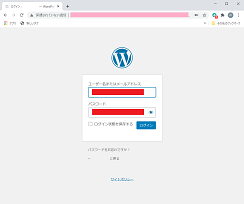 |
WordPressの管理画面より『ユーザー名またはメールアドレス』、『パスワード』を入力しログインをクリックする。 |
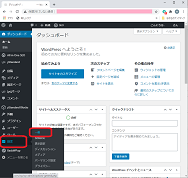 |
『設定』の『一般』をクリックする。 |
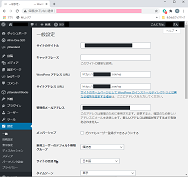 |
表示内容を確認する。 |
 |
『変更を保存』をクリックする。 |
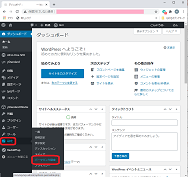 |
『設定』の『パーマリンク選定』をクリックする。 |
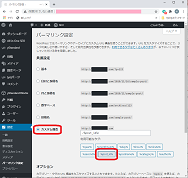 |
『カスタム構造』にマークし利用可能なタグを『/%post_id%/』にする。 |
 |
『変更を保存』をクリックする。 |
2.プラグインの追加
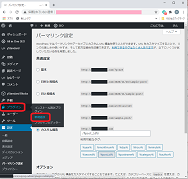 |
『プラグイン』の『新規追加』をクリックする。 |
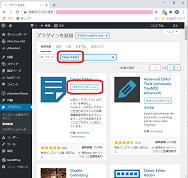 |
キーワードに『Classic Editor』を入力し『今すぐインストール』をクリックする。 |
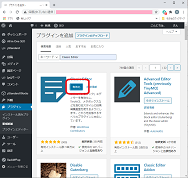 |
『有効化』をクリックする。 |
 |
キーワードに『WP Multibyte Patch』を入力し『今すぐインストール』をクリックする。 |
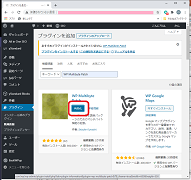 |
『有効化』をクリックする。 |
3.バックアップツールのインストール
 |
キーワードに『BackWPup』を入力し『今すぐインストール』をクリックする。 |
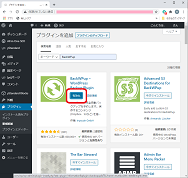 |
『有効化』をクリックする。 |
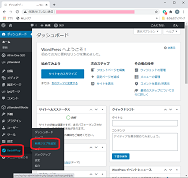 |
『BackWPup』の『新規ジョブを追加』をクリックする。 |
 |
『WordPress の XML エクスポート』にチェックを入れる。 |
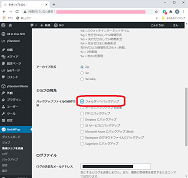 |
『フォルダーへバックアップ』にチェックを入れる。 |
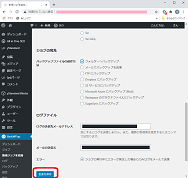 |
『変更を保存』をクリックする。 |
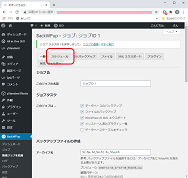 |
『スケジュール』をクリックする。 |
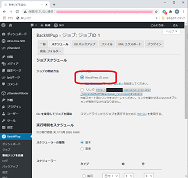 |
『WordPress の cron』にチェックを入れる。 |
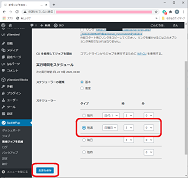 |
『毎週』にチェックを入れ『変更を保存』をクリックする。 |
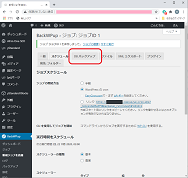 |
『DBバックアップ』をクリックする。 |
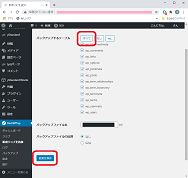 |
『すべて』をクリックし『変更を保存』をクリックする。 |
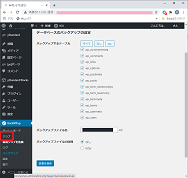 |
左メニューから『ジョブ』をクリックする。 |
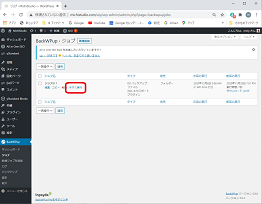 |
『今すぐ実行』をクリックする。 |
 |
『DBバックアップ』をクリックする。 |
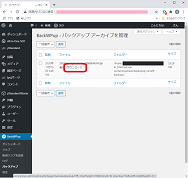 |
『ダウンロード』をクリックする。 |
4.SEOのインストール
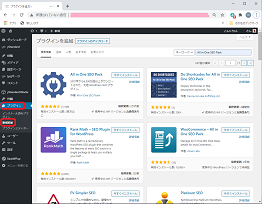 |
『プラグイン』の『新規追加』をクリックする。 |
 |
キーワードに『All in One SEO Pack』を入力し『今すぐインストール』をクリックする。 |
 |
『有効化』をクリックする。 |
 |
『SEO設定』をクリックする。 |
 |
ユーザーが検索すると思われるキーワードを含めて『ホームタイトル』、『ホームディスクリプション』を入力する。 |
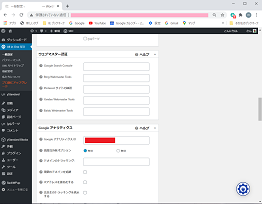 |
『GoogleアナリティスクID』を入力する。 |
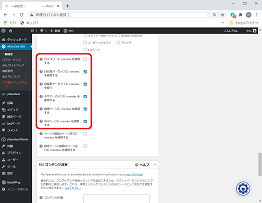 |
『カテゴリーにnoindexを使用』のチェックを外し、『日付別アーカイブに noindex を使用する』、『投稿者アーカイブに noindex を使う』、『タグアーカイブに noindex を使用する』、『検索ページに noindex を使用する』、『404ページに noindex を使用する』にチェックを入れる。 |
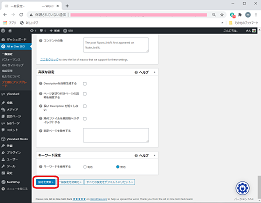 |
『設定を更新』をクリックする。 |
